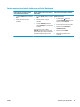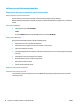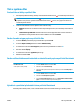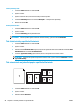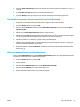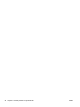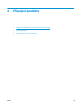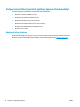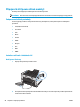HP LaserJet Pro CP1020 User Guide
Tisk v systému Mac
Zrušení tiskové úlohy v počítači Mac
1. Pokud právě probíhá tisk úlohy, můžete ji zrušit stisknutím tlačítka Storno na ovládacím panelu zařízení.
POZNÁMKA: Stisknutím tlačítka Storno
se vymaže úloha, kterou zařízení právě zpracovává. Jestliže
je spuštěno více procesů, vymažete stisknutím tlačítka Storno
proces, který je právě zobrazen na
ovládacím panelu zařízení.
2. Tiskovou úlohu můžete zrušit i z aplikace nebo z tiskové fronty.
●
Aplikace: Většinou se na obrazovce krátce objeví dialogové okno, které umožňuje zrušit tiskovou
úlohu.
●
Tisková fronta systému Mac: Otevřete tiskovou frontu dvojitým kliknutím na ikonu zařízení na
panelu Dock. Pak zvýrazněte tiskovou úlohu a klikněte na možnost Smazat.
Změna formátu a typu papíru v počítačích Mac
1. V nabídce Soubor používaného programu klikněte na položku Tisk.
2. V nabídce Kopie a stránky klikněte na tlačítko Vzhled stránky.
3. Z rozbalovacího seznamu Formát papíru vyberte formát a pak klikněte na tlačítko OK.
4. Otevřete nabídku Úpravy.
5. Z rozbalovacího seznamu Typ média vyberte typ.
6. Klikněte na tlačítko Tisk.
Změna velikosti dokumentů nebo tisk na vlastní formát papíru u počítače Macintosh
Mac OS X 10.5 a 10.6
Zvolte jeden z těchto postupů.
1. V nabídce Soubor klikněte na možnost Tisk.
2. Klikněte na tlačítko Vzhled stránky.
3. Vyberte produkt a potom zvolte správné nastavení pro možnosti Formát papíru a
Orientace.
1. V nabídce Soubor klikněte na možnost Tisk.
2. Otevřete nabídku Manipulace s papírem.
3. V oblasti Cílová velikost papíru klikněte na pole Přizpůsobení velikosti formátu
papíru a v rozevíracím seznamu vyberte formát papíru.
Vytváření a používání předvoleb tisku u počítače Macintosh
Předvolby tisku můžete použít, chcete-li uložit aktuální nastavení ovladače tiskárny pro budoucí použití.
CSWW Tisk v systému Mac 19